質問 :パスワードを変更するにはどうすればよいですか Ubuntu Linux OS の自分のアカウントと他のユーザー アカウントについて?
答え :Ubuntu では、以下で説明するように、GUI またはコマンド ラインからパスワードを変更できます。
1. Ubuntu GUI からパスワードを変更
パスワード変更ウィンドウを起動 [システム] -> [設定] -> [自己紹介] をクリックすると、次のウィンドウが表示されます。このウィンドウで [パスワードの変更] ボタンをクリックします。
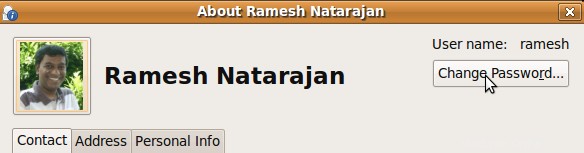
現在のパスワードを入力してください: パスワードの変更ウィンドウで、現在のパスワードを入力し、[認証] をクリックします。
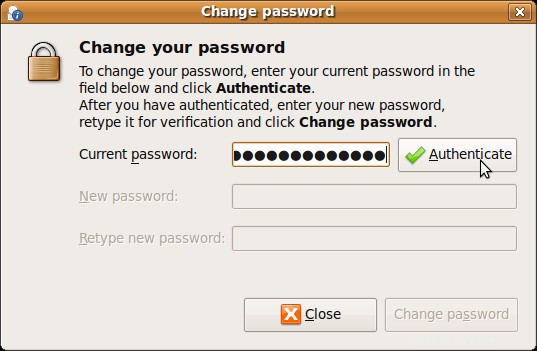
新しいパスワードを入力してください: 現在のパスワードを入力すると、新しいパスワードのテキスト フィールドが有効になります。新しいパスワードを入力し、[パスワードの変更] をクリックします。
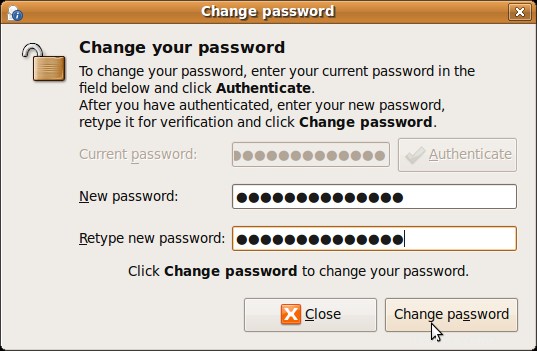
2. Ubuntu コマンドラインからパスワードを変更
以下に示すように、passwd コマンドを使用してアカウントのパスワードを変更します。次の例は、現在ログインしているユーザーのパスワードを変更します。
ramesh@ramesh-desktop:~$ passwd Changing password for ramesh. (current) UNIX password: Enter new UNIX password: Retype new UNIX password: passwd: password updated successfully
別の Ubuntu ユーザーのパスワードを変更する場合は、次の方法を使用します。次の例では、ユーザー jsmith のパスワードをユーザー ramesh から変更します。
ramesh@ramesh-desktop:~$ sudo passwd jsmith Enter new UNIX password: Retype new UNIX password: passwd: password updated successfully